iPad怎么投屏到电视机上?iPad的屏幕尺寸比手机大一些,但是不如手机携带方便。我们通常使用iPad观看一小时以上的视频时,眼睛会感到疲劳;而且iPad虽然可以拿来拿去,但是也有一定的重量,拿着时间一长肢体就会感到酸痛。今天我就分享两种可以把iPad投屏到电视机上的方法,我们一起来看看吧。

一、通过iPad本身自带投屏功能
iPad本身是自带镜像投屏功能的,前提是要把iPad和电视连接同一个无线网。我们只需在iPad中打开它的快捷框,在快捷框中会有一个镜像功能,,我们只需搜索到电视设备名称点击连接就可以了。

二、通过安装投屏软件投屏
应用工具:快投屏
工具特点:支持多种设备投屏,投屏画质超高清,投屏过程非常流畅。
1、在iPad端安装软件后打开,可以发现这里有两种投屏方式可以投到电视端,这两种方式都是无线投方式,需要和电视机连接同一个WiFi。
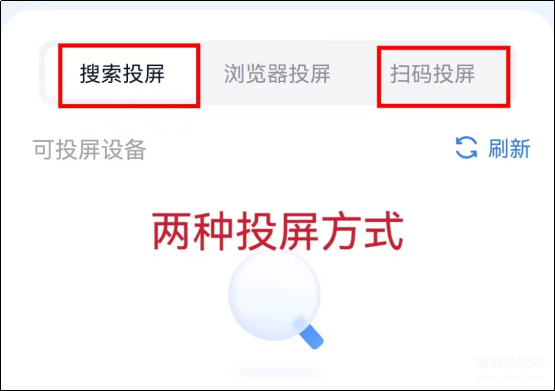
2、接着打开已经安装好工具的电视机端,若是用到搜索投屏则直接用iPad搜索到都电视机设备就可以,若是扫码投屏则必须输入电视机端显示的二维码或者投屏码。
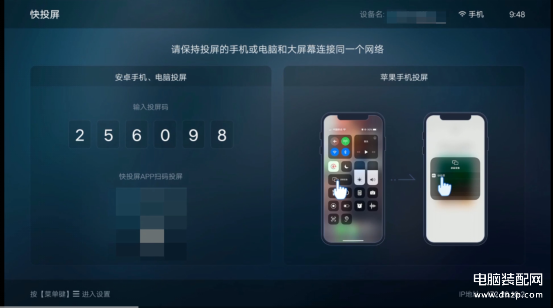
3、输入正确的投屏码后就可以完成iPad投屏到电视机了,画面质量可以自行调整,整个投屏过程非常快速,不到一分钟就可以完成。

上面介绍的两种方法都可以把iPad上面的画面投屏到电视机上,不过个人建议大家使用第二种方法,它可以自行选择投屏的画质和声音,功能更加的细致,有需要的小伙伴可以深入了解一下。








